
时间:2020-11-11 18:20:18 来源:www.win10xitong.com 作者:win10
任何电脑系统都会有瑕疵,win10系统也不例外。今天有用户遇到了Win10系统下tif格式文件怎么打开的问题,其实不知都还有多少用户遇到了Win10系统下tif格式文件怎么打开的问题,要是你同样因为Win10系统下tif格式文件怎么打开的问题而很困扰,我们不妨试试这个方法:1、右击tif格式的文件,在弹出的列表中选择"打开方式",再选择"Windows 照片查看器";2、在弹出来的"WIndows 照片查看器"的窗口中,便可以看到tif文件的图像了就轻而易举的处理好了。下面我们一起来看下详细的Win10系统下tif格式文件怎么打开的修复技巧。
第一种方法:
第一步:右击tif格式的文件,在弹出的列表中选择"打开方式",再选择"Windows 照片查看器";
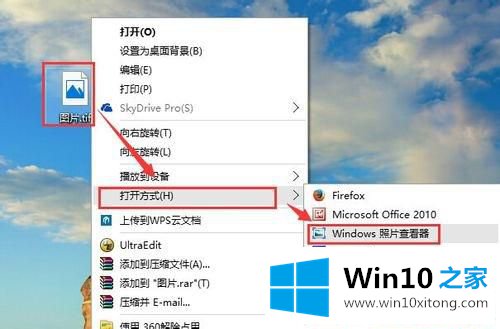
第二步:在弹出来的"WIndows 照片查看器"的窗口中,便可以看到tif文件的图像了。

第二种方法:同样右击tif格式的文件,在弹出的列表中选择"打开方式",这次不再选择"Windows 照片查看器"了,而是选择"画图"工具。
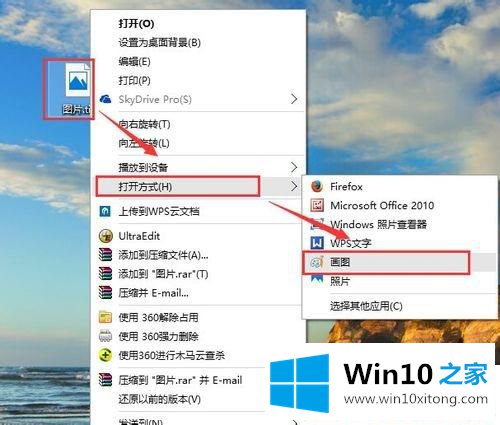
在弹出来的"画图"的窗口中,便可以看到tif文件的图像了。
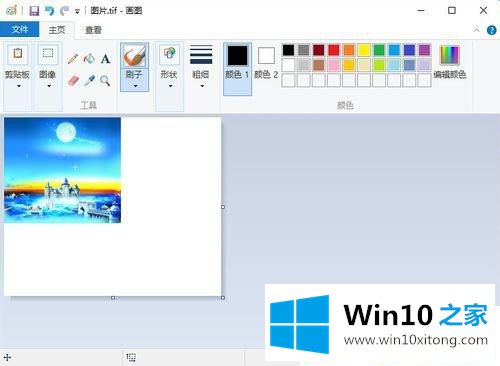
此时你可以对tif图像进行简单的修改,你可以在图上进行标注,在图上显示网格线。
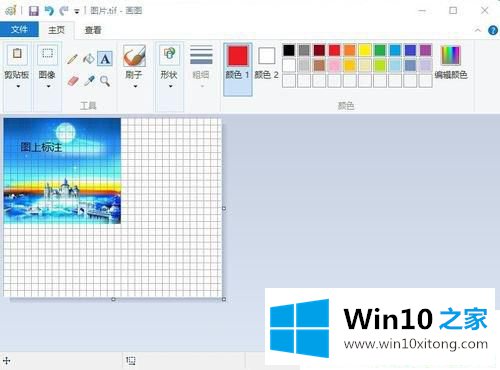

关于Win10系统下tif格式文件怎么打开的两种方法介绍到这里了,希望对大家操作电脑有所帮助。
Win10系统下tif格式文件怎么打开的问题是不是大家根据以上提供的教程就处理好了呢?我们高兴能够在这里帮助到你。